Shell Card Online e-fakturatjeneste Brukerhåndbok. Versjon 2.6
|
|
|
- Maria Sletten
- 6 år siden
- Visninger:
Transkript
1 Brukerhåndbok Versjon 2.6 September 2011
2 Innhold 1 Tilgang til Shell Card Online e-fakturatjeneste Direkte tilgang Via Shell Card Online Hva du gjør hvis du glemmer passordet Bruke e-fakturatjenesten Først gangs pålogging Funksjonen " Kontakt oss " : Funksjonen "Egenadministrasjon": dine brukerdata Funksjonen "FAKTURAER" (hvordan søke på en faktura) Se din faktura Laste ned din faktura Hvordan du laster ned en verifiseringsrapport Ytterligere hjelp Hvordan få tilgang til brukerhåndboken /20
3 1 Tilgang til Shell Card Online e-fakturatjeneste Direkte tilgang: trykk på lenken du finner i e-posten du mottok når du registrerte deg for tjenesten, eller Via Shell Card Online: tast følgende URL inn i nettleseren: " og klikk på "E-faktura" i portletten "Min tilgangskontroll". 1.1 Direkte tilgang Hvis du går direkte til området e-faktura, vil du finne en påloggingsside som er slik ut: Endre, velge språk Fig. 1: Påloggingssiden Her må du oppgi bruker-id og passord. 1.2 Via Shell Card Online Hvis du går inn via påloggingssiden i Shell Card Online, vil du lande på dette skjermbildet: 3/20
4 Velg E-faktura Fig. 2: Startsiden til Shell Card Online Du må klikke på "E-faktura" i portletten "Min tilgangskontroll". 1.3 Hva du gjør hvis du glemmer passordet Hvis du glemmer passordet ditt, bruker du funksjonen "Glemt passordet" på påloggingssiden. Dette vil opprette et nytt systempassord som automatisk sendes til din e-postadresse. Glemt passord Fig. 3: Glemt passordet på påloggingssiden i Shell Card Online 4/20
5 Glemt passord Fig. 4: Glemt passordet på påloggingssiden i e-faktura En av disse skjermbildene vises: Angi din bruker-id Fig. 5: Be om nytt passord 5/20
6 Angi din bruker-id Fig. 6: Be om nytt passord PÅ begge skjermbildene kan du angi bruker-id og trykke på "Send". Du vil øyeblikkelig motta et nytt passord. 6/20
7 2 Bruke e-fakturatjenesten 2.1 Først gangs pålogging Først gang du går inn på e-faktura, vil du bli bedt om å lese viktig informasjon om tjenesten. Ta deg tid til å lese denne informasjonen før du går videre. Fig. 7: Viktig informasjon om e-fakturatjenesten Trykk på lenken Vilkår og betingelser et PDF-dokument åpnes og kan lastes ned. 7/20
8 2.2 Funksjonen " Kontakt oss " : Viser telefonnummer og e-postadresse til Shells kundeservice, for når du trenger hjelp. Fig. 8: Kontakte Shell 8/20
9 2.3 Funksjonen "Egenadministrasjon": dine brukerdata Fig. 9: Egenadministrasjon Du kan endre/korrigere dine individuelle brukerinnstillinger for Språk E-postadresse Telefonnumre Aktivere e-postmeldinger for e-faktura Hvis du aktiverer e-postmelding om e-faktura, vil du motta en e-postmelding hver gang en ny faktura er klar til å lastes ned. 9/20
10 E-postmelding Din nye faktura venter deg på Fakturanummer: xxxxxxxxxx Fakturadato: åååå/mm/dd Bruttobeløp: xxxxxxx,xx NOK Forfallsdato: åååå/mm/dd Kjære $KUNDE$ Din elektroniske faktura er nå klar til nedlasting. Du kan logge eg på e-fakturasystemet på med ditt brukernavn og passord. Hvis du har glemt passordet, kan du be om et nytt ved å bruke funksjonen "Glemt passordet" på påloggingssiden. Når du laster ned fakturaene, kontrolleres den elektroniske signaturen. påse at du laster ned og arkiverer alle tre komponentene (PDF-fil med faktura, PDF-fil med verifiseringsrapport og XML-fil med signaturen). Du finner mer informasjon i brukerhåndboken, som du finner ved å klikke øverst på hjemmesiden til e-faktura. Påse at du laster ned hver faktura innen 13 måneder fra fakturadatoen, og at du lagrer den elektronisk i samsvar med juridiske krav. Shell Card Online Den nye måten å arbeide med Shell: Internett-tilgang 24/7 Sperr kort Tilpassede transaksjonsrapporter for å sikre flåten Varsler Her finner du mer informasjon: Klikk her Med vennlig hilsen, Shell Card-teamet Dette er en systemgenerert e-post - ikke forsøk å svare på den. Hvis du har spørsmål, ber vi deg besøke vårt nettsted på Avregistrere Personvernerklæring Vilkår og betingelser $SHELLADDRESS$ Fig. 10: Eksempel på e-postvarsel 10/20
11 2.4 Funksjonen "FAKTURAER" (hvordan søke på en faktura) Når du klikker på knappen "Fakturaer" på den grå linjen, kommer du til dette skjermbildet: Fig. 11: Enkelt søk Du kan trykke på søk uten søkekriterier: da vises alle tilgjengelige e-fakturaer for ekstern konto-id / Super Siras konto-id som bruker er registrert for: Fig. 12: Resultat fra enkelt søk Du kan ellers angi noen søkekriterier i skjermmenyen "Enkelt søk": Fakturanummer 11/20
12 Fakturastatus (ny, sett, nedlastet, gjenopprettet) Utgivelsesdato Forfallsdato Bruttobeløp Ekstern konto-id Super Siras konto-id: Du kan se statusen til en faktura ved dens statusikon. Ny faktura Faktura som har blitt sett Faktura som har blitt lastet ned Faktura som har blitt gjenopprettet 2.5 Se din faktura Hvis du bar vil se fakturaen, klikker du på fakturanummeret eller statusikonet for å åpne den i Adobe Reader. Avmerkingsbokser og knapp for nedlasting Bare se Fig. 13: Se din faktura 12/20
13 2.6 Laste ned din faktura Merk av fakturaen du vil laste ned og trykk på knappen "Last ned". Du kan velge én faktura, flere fakturaer eller alle fakturaer samtidig. Minst en faktura fra resultatlisten må velges. For å laste ned: merk av i boksene og trykk på Fig. 14: Laste ned din faktura Etter at du har valgt en faktura for nedlasting, vises følgende hurtigskjermbilde: Fig. 15: Åpne zip-filen med fakturaen Hvis du velger enten "Åpne" eller "Lagre", får du den vedlagte boksen (.zip). 13/20
14 Fig. 16: Trekk ut PDF- og XML-filene. Boksen inneholder to filer: o Fakturaen din i Adobe Acrobat dokumentformat (PDF) o Den elektroniske signaturen i XML-format Trykk på "Trekk ut" for å begynne å lagre begge filene i ditt arkiv i en lokal servermappe. Velg stedet på din lokale disk der du vil arkivere fakturaene dine Fig. 17: Velg en mappe på din lokale disk eller server før du trekker ut... 14/20
15 Trykk på Trekk ut En mappe med fakturanummeret vil bli opprettet og de enkle filene lagres i denne mappen. Vær oppmerksom på at XML-filen er viktig, den behøves for å kontrollere at den elektroniske fakturaen er gyldig. Den må derfor alltid lagres sammen med PDF-filen. Fig. 18: En mappe med fakturanummeret som navn opprettes automatisk.. Du vil deretter automatisk gå til skjermbildet "Nedlastingsresultat" (fig. 19). Hvis nedlastingen av din e-faktura var vellykket, trykker du på knappen "Ja". Fig. 19: Skjermbildet Nedlastingsresultat 15/20
16 2.7 Hvordan du laster ned en verifiseringsrapport For å laste ned en verifiseringsrapport, klikker du først på verifiseringslenken. Denne siden lar deg sjekke om den elektroniske signaturen som ble brukt til å signere dine fakturaer er OK. Hvis verifiseringen er korrekt, vil en verifiseringsrapport være tilgjengelig for nedlasting. Du må laste opp fakturadokumentet(-ene) fra arkivet for å starte verifiseringsprosessen. Fig. 20: Verifisering av fakturaen Trinn 1: Last opp dokument: Naviger til arkivmappen din, velg og last opp PDF-filen med fakturaen du vil verifisere. Trinn 2: Last opp beviselementet: Naviger til arkivmappen din, velg og last opp XML-filen forbundet med fakturaen du vil verifisere. Disse to filene skal være lagret i samme mappe når fakturaen ble lastet ned. 16/20
17 Fig. 21: Verifisering av fakturaen - velge filer Fig. 21: Verifisering av fakturaen Etter å ha valgt og lastet opp de to filene (PDF og XML), trykker du på knappen "Verifiser". Meldingen "Behandler forespørselen" vises. 17/20
18 Fig. 22: Skjermbildet Verifiseringsresultat Resultatsiden viser "Verifisering vellykket" og en verifiseringsrapport (PDF) leveres for nedlasting: 18/20
19 Du må laste ned alle 3 dokumenter og lagre dem elektronisk. I tilfelle av en skatterevisjon, kan det kreves at du legger frem alle 3 dokumentene for skattemyndighetene, avhengig av lokal lovgivning. "Faktura-PDF" "XML-fil" "Verifiseringsrapport" Sørg for at du laster ned og arkiverer alle din fakturaer innen 13 måneder. Etter 13 måneder vil fakturaene ikke lenger være tilgjengelige. 19/20
20 3 Ytterligere hjelp 3.1 Hvordan få tilgang til brukerhåndboken En lenke til brukerhåndboken finnes under HJELP øverst på skjermen i e-fakturasystemet: Fig. 23: Hjelp 20/20
Brukerhåndbok. UPS Billing Center
 Brukerhåndbok UPS Billing Center 2015 United Parcel Service of America, Inc. UPS, merkenavnet UPS og den brune fargen er varemerker for United Parcel Service of America, Inc. Med enerett. no_no Innholdsfortegnelse
Brukerhåndbok UPS Billing Center 2015 United Parcel Service of America, Inc. UPS, merkenavnet UPS og den brune fargen er varemerker for United Parcel Service of America, Inc. Med enerett. no_no Innholdsfortegnelse
Send og motta efaktura i Nettbank bedrift
 Versjon 1/2017 Kvikkguide Send og motta efaktura i Nettbank bedrift Innhold Denne kvikkguiden gir en kort beskrivelse av tjenestene Send efaktura enkeltvis i Nettbank bedrift Motta efaktura enkeltvis i
Versjon 1/2017 Kvikkguide Send og motta efaktura i Nettbank bedrift Innhold Denne kvikkguiden gir en kort beskrivelse av tjenestene Send efaktura enkeltvis i Nettbank bedrift Motta efaktura enkeltvis i
Kvikkguide Send og Motta efaktura bedrift i Nettbank bedrift
 Kvikkguide Send og Motta efaktura bedrift i Nettbank bedrift Versjon 01.2014 1 Innhold Denne kvikkguiden gir en kort beskrivelse av tjenestene Send efaktura enkeltvis i Nettbank bedrift Motta efaktura
Kvikkguide Send og Motta efaktura bedrift i Nettbank bedrift Versjon 01.2014 1 Innhold Denne kvikkguiden gir en kort beskrivelse av tjenestene Send efaktura enkeltvis i Nettbank bedrift Motta efaktura
Vis filer fra banken Filoverføring forenklet
 Vis filer fra banken gir deg en oversikt over de filer som kan hentes fra banken. Dette forutsetter som regel at du tidligere har opprettet en filbestilling. Bestillingen opprettes via Bestill fil fra
Vis filer fra banken gir deg en oversikt over de filer som kan hentes fra banken. Dette forutsetter som regel at du tidligere har opprettet en filbestilling. Bestillingen opprettes via Bestill fil fra
https://nhh.itslearning.com/
 e-læringssystemet https://nhh.itslearning.com/ Sist oppdatert 08.09.2009 10:07 1 1. Hva er It s Learning? It's Learning er et e-læringssystem hvor du finner elektronisk informasjon om alle våre kurs/studier,
e-læringssystemet https://nhh.itslearning.com/ Sist oppdatert 08.09.2009 10:07 1 1. Hva er It s Learning? It's Learning er et e-læringssystem hvor du finner elektronisk informasjon om alle våre kurs/studier,
INSPERA - brukerveiledning for student hjemmeeksamen
 INSPERA - brukerveiledning for student hjemmeeksamen Oppdatert 20. januar 2015 Pålogging Du logger deg på via uia.inspera.no (med vanlig UiA-brukernavn og passord) 1 Din oversikt over prøver og eksamener
INSPERA - brukerveiledning for student hjemmeeksamen Oppdatert 20. januar 2015 Pålogging Du logger deg på via uia.inspera.no (med vanlig UiA-brukernavn og passord) 1 Din oversikt over prøver og eksamener
INSPERA- brukerveiledning for student hjemmeeksamen i gruppe
 INSPERA- brukerveiledning for student hjemmeeksamen i gruppe Oppdatert 20. januar 2015 Pålogging Du logger deg på via uia.inspera.no (med vanlig UiA-brukernavn og passord) Du vil få melding om din nettleser
INSPERA- brukerveiledning for student hjemmeeksamen i gruppe Oppdatert 20. januar 2015 Pålogging Du logger deg på via uia.inspera.no (med vanlig UiA-brukernavn og passord) Du vil få melding om din nettleser
Send og Motta efaktura bedrift i Nettbank bedrift
 Kvikkguide Send og Motta efaktura bedrift i Nettbank bedrift Versjon 1/2016 Innhold Denne kvikkguiden gir en kort beskrivelse av tjenestene Send efaktura enkeltvis i Nettbank bedrift Motta efaktura enkeltvis
Kvikkguide Send og Motta efaktura bedrift i Nettbank bedrift Versjon 1/2016 Innhold Denne kvikkguiden gir en kort beskrivelse av tjenestene Send efaktura enkeltvis i Nettbank bedrift Motta efaktura enkeltvis
Inspeksjon Brukermanual
 2013 INNHOLD Inspeksjon Brukermanual Denne applikasjonen lar deg enkelt inspisere utstyr som er plassert i Utstyrsportalen. Inspeksjon Onix AS 10/4/2013 0 Side INNHOLD INNHOLDSFORTEGNELSE Page # INTRODUKSJON...
2013 INNHOLD Inspeksjon Brukermanual Denne applikasjonen lar deg enkelt inspisere utstyr som er plassert i Utstyrsportalen. Inspeksjon Onix AS 10/4/2013 0 Side INNHOLD INNHOLDSFORTEGNELSE Page # INTRODUKSJON...
Veiledning. Veiledning til innlogging på «Visma Min Side» Sirdal kommune
 Veiledning Veiledning til innlogging på «Visma Min Side» Sirdal kommune Innholdsfortegnelse Slik logger du inn på Visma «Min Side» Sirdal kommune... 2 1. Førstegangspålogging... 2 2. Føre møtegodtgjørelse...
Veiledning Veiledning til innlogging på «Visma Min Side» Sirdal kommune Innholdsfortegnelse Slik logger du inn på Visma «Min Side» Sirdal kommune... 2 1. Førstegangspålogging... 2 2. Føre møtegodtgjørelse...
Kom i gang med E-Site - Med E-Site er det enkelt og trygt å redigere dine websider
 Kom i gang med E-Site - Med E-Site er det enkelt og trygt å redigere dine websider Innhold Side 1 Introduksjon...2 2 Logge inn i administrasjonsområdet...3 2.1 Fyll inn brukernavn og passord...3 2.2 Glemt
Kom i gang med E-Site - Med E-Site er det enkelt og trygt å redigere dine websider Innhold Side 1 Introduksjon...2 2 Logge inn i administrasjonsområdet...3 2.1 Fyll inn brukernavn og passord...3 2.2 Glemt
BRUKERHÅNDBOK FOR UNIVERSITETET I OSLO. (Versjon 23.4.2012)
 BRUKERHÅNDBOK FOR UNIVERSITETET I OSLO (Versjon 23.4.2012) Innholdsfortegnelse Kort om håndboken... 3 Om Ephorus... 4 1. Logge inn... 4 2. Mine dokumenter... 5 3. Laste opp... 8 4. Rapporter... 9 5. Innstillinger...
BRUKERHÅNDBOK FOR UNIVERSITETET I OSLO (Versjon 23.4.2012) Innholdsfortegnelse Kort om håndboken... 3 Om Ephorus... 4 1. Logge inn... 4 2. Mine dokumenter... 5 3. Laste opp... 8 4. Rapporter... 9 5. Innstillinger...
Brukerveiledning for Vesuv
 Brukerveiledning for Vesuv Innhold Pålogging... 3 Registrering av ny bruker... 3 Glemt passord... 4 Startsiden... 5 Nytt utbrudd... 6 Nedtrekksmenyer... 6 Obligatoriske felt... 7 Spørsmål vises og fjernes...
Brukerveiledning for Vesuv Innhold Pålogging... 3 Registrering av ny bruker... 3 Glemt passord... 4 Startsiden... 5 Nytt utbrudd... 6 Nedtrekksmenyer... 6 Obligatoriske felt... 7 Spørsmål vises og fjernes...
BRUKERHÅNDBOK FOR LÆRER
 BRUKERHÅNDBOK FOR LÆRER INNLEDNING Kjære lærer, Takk for at du nedlastet denne Ephorus brukerhåndboken. Hvis du har spørsmål, vennligst ta kontakt med Ephorus nøkkelbrukeren i ditt utdanningsinstitutt.
BRUKERHÅNDBOK FOR LÆRER INNLEDNING Kjære lærer, Takk for at du nedlastet denne Ephorus brukerhåndboken. Hvis du har spørsmål, vennligst ta kontakt med Ephorus nøkkelbrukeren i ditt utdanningsinstitutt.
LLP Elektronisk søknad 2010. Søkerveiledning
 EUROPEAN COMMISSION Directorate-General for Education and Culture Lifelong Learning Programme Call 2010 LLP Elektronisk søknad 2010 Søkerveiledning Innhold I. Innledning... 2 II. Hovedpunkt i den elektroniske
EUROPEAN COMMISSION Directorate-General for Education and Culture Lifelong Learning Programme Call 2010 LLP Elektronisk søknad 2010 Søkerveiledning Innhold I. Innledning... 2 II. Hovedpunkt i den elektroniske
https://nhh.itslearning.com/
 e-læringssystemet https://nhh.itslearning.com/ Sist oppdatert 09.08.2012 13:18 1 1. Hva er It s Learning? It's Learning er et e-læringssystem hvor du finner elektronisk informasjon om alle våre kurs/studier,
e-læringssystemet https://nhh.itslearning.com/ Sist oppdatert 09.08.2012 13:18 1 1. Hva er It s Learning? It's Learning er et e-læringssystem hvor du finner elektronisk informasjon om alle våre kurs/studier,
Veiledning til rapportering i Altinn, «Partifinansiering 2014», RA-0604
 SSB. Partifinansiering 2014, lag uten org.nr., 13.04.2015, s 1 Veiledning til rapportering i Altinn, «Partifinansiering 2014», RA-0604 Partilag uten organisasjonsnummer For å få fatt i skjemaet «Partifinansiering
SSB. Partifinansiering 2014, lag uten org.nr., 13.04.2015, s 1 Veiledning til rapportering i Altinn, «Partifinansiering 2014», RA-0604 Partilag uten organisasjonsnummer For å få fatt i skjemaet «Partifinansiering
NY PÅ NETT. E-post, med Gmail.
 NY PÅ NETT E-post, med Gmail. 180311 ELEKTRONISK POST : E-POST... 3 Registrering av konto... 3 Bruk av gmail... 7 Innboksen lese e-post... 7 Skrive e-post... 8 Vil du sende samme e-post til flere mottagere?...
NY PÅ NETT E-post, med Gmail. 180311 ELEKTRONISK POST : E-POST... 3 Registrering av konto... 3 Bruk av gmail... 7 Innboksen lese e-post... 7 Skrive e-post... 8 Vil du sende samme e-post til flere mottagere?...
INSPERA- brukerveiledning for student hjemmeeksamen i gruppe
 INSPERA- brukerveiledning for student hjemmeeksamen i gruppe Oppdatert 20. januar 2015 Pålogging Du logger deg på via uia.inspera.no (med vanlig UiA-brukernavn og passord) Du vil få melding om din nettleser
INSPERA- brukerveiledning for student hjemmeeksamen i gruppe Oppdatert 20. januar 2015 Pålogging Du logger deg på via uia.inspera.no (med vanlig UiA-brukernavn og passord) Du vil få melding om din nettleser
Kvikkguide Send og Motta efaktura bedrift i Nettbank Bedrift
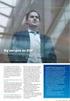 Kvikkguide Send og Motta efaktura bedrift i Nettbank Bedrift Innhold Denne kvikkguiden gir en kort beskrivelse av følgende tjenester: - Send efaktura enkeltvis i Nettbank Bedrift - Motta efaktura enkeltvis
Kvikkguide Send og Motta efaktura bedrift i Nettbank Bedrift Innhold Denne kvikkguiden gir en kort beskrivelse av følgende tjenester: - Send efaktura enkeltvis i Nettbank Bedrift - Motta efaktura enkeltvis
Brukerguide for mobil utskrift og skanning for Brother iprint&scan (Android )
 Brukerguide for mobil utskrift og skanning for Brother iprint&scan (Android ) Før du bruker Brother-maskinen Merknadsdefinisjoner Vi bruker følgende symbol og begreper i denne brukerhåndboken: Tips-ikoner
Brukerguide for mobil utskrift og skanning for Brother iprint&scan (Android ) Før du bruker Brother-maskinen Merknadsdefinisjoner Vi bruker følgende symbol og begreper i denne brukerhåndboken: Tips-ikoner
Veiledning til rapportering i Altinn, «Partifinansiering 2014», RA-0604
 SSB. Partifinansiering 2014, lag uten org.nr., 06.05.2015, s 1 Veiledning til rapportering i Altinn, «Partifinansiering 2014», RA-0604 Partilag uten organisasjonsnummer For å få fatt i skjemaet «Partifinansiering
SSB. Partifinansiering 2014, lag uten org.nr., 06.05.2015, s 1 Veiledning til rapportering i Altinn, «Partifinansiering 2014», RA-0604 Partilag uten organisasjonsnummer For å få fatt i skjemaet «Partifinansiering
infotorg Enkel brukermanual
 infotorg Enkel brukermanual Innhold Innledning... 3 Logg inn... 3 Feilmelding... 3 Sperret bruker / Glemt passord... 4 Bytt passord... 5 Innstillinger og oppstartsregister... 5 Søk og Svar... 6 Velg tjeneste/register...
infotorg Enkel brukermanual Innhold Innledning... 3 Logg inn... 3 Feilmelding... 3 Sperret bruker / Glemt passord... 4 Bytt passord... 5 Innstillinger og oppstartsregister... 5 Søk og Svar... 6 Velg tjeneste/register...
Veiledning til rapportering i Altinn, «Partifinansiering 2014», RA-0604
 SSB. Partifinansiering 2014, lag med og uten org.nr., 28.10.2015, s 1 Veiledning til rapportering i Altinn, «Partifinansiering 2014», RA-0604 Innhold Logge seg inn på Altinn...1 Hente skjema i skjemakatalogen...1
SSB. Partifinansiering 2014, lag med og uten org.nr., 28.10.2015, s 1 Veiledning til rapportering i Altinn, «Partifinansiering 2014», RA-0604 Innhold Logge seg inn på Altinn...1 Hente skjema i skjemakatalogen...1
Compello Fakturagodkjenning 10.5 Godkjennings app - nettleser, nettbrett og telefon
 Compello Fakturagodkjenning 10.5 Godkjennings app - nettleser, nettbrett Page 1 av 37 Godkjenning - Nettleser eller App for nettbrett Dokumentopplysninger 2018 Compello AS. Med enerett. Microsoft, MS-DOS
Compello Fakturagodkjenning 10.5 Godkjennings app - nettleser, nettbrett Page 1 av 37 Godkjenning - Nettleser eller App for nettbrett Dokumentopplysninger 2018 Compello AS. Med enerett. Microsoft, MS-DOS
Express import-system
 Express import-system Enkel guide for mottakere TNTs Express Import-system TNTs Express Import-system gjør det enkelt for deg å få dokumenter, pakker eller paller hentet fra 168 land. Du starter som mottaker
Express import-system Enkel guide for mottakere TNTs Express Import-system TNTs Express Import-system gjør det enkelt for deg å få dokumenter, pakker eller paller hentet fra 168 land. Du starter som mottaker
Veiledning for nedlasting og aktivering av Mathcad
 Veiledning for nedlasting og aktivering av Mathcad 21.09.07 Helge Rabbås, IT-koordinator hos fylkesopplæringssjefen i Oppland Installasjon av Mathcad er en omfattende prosess, men hvis du følger denne
Veiledning for nedlasting og aktivering av Mathcad 21.09.07 Helge Rabbås, IT-koordinator hos fylkesopplæringssjefen i Oppland Installasjon av Mathcad er en omfattende prosess, men hvis du følger denne
Harmonisert KS - ASAK Miljøstein AS
 Harmonisert KS - ASAK Miljøstein AS 1. Formål: Beskrive den praktiske bruken av KS-systemet. 2. Omfang: Alle 3. Ansvar: KS-ansvarlig i AM. 4. Gjennomføring: Oppdateres ved behov. 5. Registreringer: Ingen.
Harmonisert KS - ASAK Miljøstein AS 1. Formål: Beskrive den praktiske bruken av KS-systemet. 2. Omfang: Alle 3. Ansvar: KS-ansvarlig i AM. 4. Gjennomføring: Oppdateres ved behov. 5. Registreringer: Ingen.
Brukerveiledning. Registrering og pålogging av din Experian-bruker
 Brukerveiledning Registrering og pålogging av din Experian-bruker Experian oppdaterer systemene og forbedrer sikkerheten. Nye og sikrere påloggingsrutiner betyr at du fremover vil benytte din e-postadresse
Brukerveiledning Registrering og pålogging av din Experian-bruker Experian oppdaterer systemene og forbedrer sikkerheten. Nye og sikrere påloggingsrutiner betyr at du fremover vil benytte din e-postadresse
Veiledning til Expense reiseregning.
 Veiledning til Expense reiseregning. 1. Nederst på siden klikker du på «Til reiseregning». 2. Skriv inn din e-post-adresse og klikk på glemt passord første gang du er på denne siden. 3. Logg på med Brukernavn
Veiledning til Expense reiseregning. 1. Nederst på siden klikker du på «Til reiseregning». 2. Skriv inn din e-post-adresse og klikk på glemt passord første gang du er på denne siden. 3. Logg på med Brukernavn
Hvordan søke om pre-lei i nettportalen NordLEI
 Hvordan søke om pre-lei i nettportalen NordLEI I nettportalen NordLEI kan klienter søke om pre-lei for sine juridiske enheter. Videre tilbyr NordLEI også såkalt assistert registrering (pre-lei-søknad på
Hvordan søke om pre-lei i nettportalen NordLEI I nettportalen NordLEI kan klienter søke om pre-lei for sine juridiske enheter. Videre tilbyr NordLEI også såkalt assistert registrering (pre-lei-søknad på
BRUKERHÅNDBOK FOR LÆRER
 BRUKERHÅNDBOK FOR LÆRER INNLEDNING Kjære lærer, Takk for at du nedlastet denne Ephorus brukerhåndboken. Hvis du har spørsmål, vennligst ta kontakt med Ephorus nøkkelbrukeren i ditt utdanningsinstitutt.
BRUKERHÅNDBOK FOR LÆRER INNLEDNING Kjære lærer, Takk for at du nedlastet denne Ephorus brukerhåndboken. Hvis du har spørsmål, vennligst ta kontakt med Ephorus nøkkelbrukeren i ditt utdanningsinstitutt.
Slik administrerer du Ståstedsanalysen
 Slik administrerer du Ståstedsanalysen For å kunne administrere Ståstedsanalysen (opprette brukernavn til personalet og hente ut rapporter) må du være registrert som administrator for den aktuelle skolen
Slik administrerer du Ståstedsanalysen For å kunne administrere Ståstedsanalysen (opprette brukernavn til personalet og hente ut rapporter) må du være registrert som administrator for den aktuelle skolen
CitiManager: Hurtig overgangsveiledning for kortinnehavere
 Denne hurtigveiledningen hjelper deg med: 1. Hvordan registrere seg på CitiManager? a) Kun for eksisterende kortinnehavere med nettutskrift b) Kun kortinnehavere med papirutskrift 2. Viktige tips 3. Vis
Denne hurtigveiledningen hjelper deg med: 1. Hvordan registrere seg på CitiManager? a) Kun for eksisterende kortinnehavere med nettutskrift b) Kun kortinnehavere med papirutskrift 2. Viktige tips 3. Vis
Hurtiginnføring. PC, Mac, ios og Android
 Hurtiginnføring PC, Mac, ios og Android Installasjon for PC Se Viktig-filen på installasjonsdisken eller nettstedet til Trend Micro for detaljert informasjon om systemkrav. Hvis du støter på problemer
Hurtiginnføring PC, Mac, ios og Android Installasjon for PC Se Viktig-filen på installasjonsdisken eller nettstedet til Trend Micro for detaljert informasjon om systemkrav. Hvis du støter på problemer
Mamut Open Services. Mamut Kunnskapsserie. Kom i gang med Mamut Online Survey
 Mamut Open Services Mamut Kunnskapsserie Kom i gang med Mamut Online Survey Kom i gang med Mamut Online Survey Innhold MAMUT ONLINE SURVEY... 1 KOM I GANG MED MAMUT ONLINE SURVEY... 3 MAMUT-BRUKERE: OPPRETT
Mamut Open Services Mamut Kunnskapsserie Kom i gang med Mamut Online Survey Kom i gang med Mamut Online Survey Innhold MAMUT ONLINE SURVEY... 1 KOM I GANG MED MAMUT ONLINE SURVEY... 3 MAMUT-BRUKERE: OPPRETT
Gå til fyll inn det brukernavnet og passordet du har fått tilsendt og klikk på Logg inn
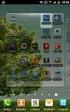 NETTBUTIKK BRUKERDOKUMENTASJON 05.09.2011 INNHOLDSFORTEGNELSE NETTBUTIKK: 1.1 STARTE OPP ARBEIDET... 1 2.0 ADMINISTRASJON... 1 2.1 BRUKERE... 2 2.1.1 Hvordan opprette ny bruker?... 2 3.0 MIN KONTO... 3
NETTBUTIKK BRUKERDOKUMENTASJON 05.09.2011 INNHOLDSFORTEGNELSE NETTBUTIKK: 1.1 STARTE OPP ARBEIDET... 1 2.0 ADMINISTRASJON... 1 2.1 BRUKERE... 2 2.1.1 Hvordan opprette ny bruker?... 2 3.0 MIN KONTO... 3
Teller Oppgjør. Brukerdokumentasjon
 Teller Oppgjør Brukerdokumentasjon Date: Version No.: 1 1 Innhold 1 FUNKSJONSBESKRIVELSE... 5 1.1 RAPPORTER/SØK... 5 1.2 TJENESTER... 11 1.3 MIN PROFIL... 12 1.4 BRUKERADMINISTRASJON... 12 1.5 KONTAKT
Teller Oppgjør Brukerdokumentasjon Date: Version No.: 1 1 Innhold 1 FUNKSJONSBESKRIVELSE... 5 1.1 RAPPORTER/SØK... 5 1.2 TJENESTER... 11 1.3 MIN PROFIL... 12 1.4 BRUKERADMINISTRASJON... 12 1.5 KONTAKT
Brukerveiledning LagerMester ios
 ios Hvis du spiller på ipad eller iphone, følg disse stegene for å laste ned appen, logge inn og starte treningen Gå til: lagermester.attensi.com, trykk på «Download on the App Store» Logg inn på itunes
ios Hvis du spiller på ipad eller iphone, følg disse stegene for å laste ned appen, logge inn og starte treningen Gå til: lagermester.attensi.com, trykk på «Download on the App Store» Logg inn på itunes
Brukerhåndbok Min Side
 Brukerhåndbok Min Side Innholdsfortegnelse Hva er Min Side... 3 Komme i gang med MinSide... 4 Forutsetninger... 4 Firmainnstillinger i Xakt... 4 Innlogging... 6 Medlemsnr/Fødselsdato... 6 Epostadresse/Medlemsnr...
Brukerhåndbok Min Side Innholdsfortegnelse Hva er Min Side... 3 Komme i gang med MinSide... 4 Forutsetninger... 4 Firmainnstillinger i Xakt... 4 Innlogging... 6 Medlemsnr/Fødselsdato... 6 Epostadresse/Medlemsnr...
Agio Forvaltning AS - Portal. Enkelt, effektivt og tidsbesparende!
 Agio Forvaltning AS - Portal Enkelt, effektivt og tidsbesparende! Innhold Innlogging... 3 Første gangs innlogging... 4 Åpningsside beboere... 6 Dokumenter... 7 Mitt borettslag/sameie... 10 E-post... 12
Agio Forvaltning AS - Portal Enkelt, effektivt og tidsbesparende! Innhold Innlogging... 3 Første gangs innlogging... 4 Åpningsside beboere... 6 Dokumenter... 7 Mitt borettslag/sameie... 10 E-post... 12
Innføring i bruk av skolens/barnehagens hjemmesider (for ansatte)
 : Innføring i bruk av skolens/barnehagens hjemmesider (for ansatte) nyweb.no as (2008) Side: 1 av 14 Innhold: Pålogging:... 4 Administrasjonsforsiden:... 5 Legge til Ny artikkel :... 6 Legge til Nytt vedlegg
: Innføring i bruk av skolens/barnehagens hjemmesider (for ansatte) nyweb.no as (2008) Side: 1 av 14 Innhold: Pålogging:... 4 Administrasjonsforsiden:... 5 Legge til Ny artikkel :... 6 Legge til Nytt vedlegg
Heidenreich AS Industriveien 6 Postboks Skedsmokorset Telefon: Org: NO
 Brukerveiledning Heidenreich-Online www.heidenreich-online.no Av Heidenreich AS 31.08.15 Heidenreich AS Industriveien 6 Postboks 84 2021 Skedsmokorset Telefon: 22 02 42 00 firmapost@heidenreich.no www.heidenreich.no
Brukerveiledning Heidenreich-Online www.heidenreich-online.no Av Heidenreich AS 31.08.15 Heidenreich AS Industriveien 6 Postboks 84 2021 Skedsmokorset Telefon: 22 02 42 00 firmapost@heidenreich.no www.heidenreich.no
Brukerveiledning: Innsending av digitale tilbud
 Brukerveiledning: Innsending av digitale tilbud Registrering For å kunne delta i nettbaserte anbud må du først registrere organisasjonen din på Negometrixplattformen. Negometrix-plattformen er webbasert,
Brukerveiledning: Innsending av digitale tilbud Registrering For å kunne delta i nettbaserte anbud må du først registrere organisasjonen din på Negometrixplattformen. Negometrix-plattformen er webbasert,
Kom i gang med E-Site
 Kom i gang med E-Site - Med E-Site er det enkelt og trygt å redigere dine websider Innhold Side 1 Introduksjon...2 2 Logge inn i adminsider...3 2.1 Fyll inn brukernavn og passord...3 2.2 Glemt passord...3
Kom i gang med E-Site - Med E-Site er det enkelt og trygt å redigere dine websider Innhold Side 1 Introduksjon...2 2 Logge inn i adminsider...3 2.1 Fyll inn brukernavn og passord...3 2.2 Glemt passord...3
Brukerveiledning bedrift
 Brukerveiledning bedrift NB! Vi anbefaler at alle ansatte som skal ha tilgang til Apenesfjellet, St.Hansfjellet og Stadion p-hus gjennom bedriften laster ned appen Fredrikstad P før man inngår bedriftsavtalen.
Brukerveiledning bedrift NB! Vi anbefaler at alle ansatte som skal ha tilgang til Apenesfjellet, St.Hansfjellet og Stadion p-hus gjennom bedriften laster ned appen Fredrikstad P før man inngår bedriftsavtalen.
SKY.FGDO.no. Brukerhåndbok for SKY lagringsløsning V1.2. Embetsmenn i Storlosje/Grunnlosje
 SKY.FGDO.no Brukerhåndbok for SKY lagringsløsning V1.2 Embetsmenn i Storlosje/Grunnlosje Innhold: Retningslinjer for bruk av FGDO SKY lagrings system... 2 Logg deg på... 3 Hovedbildet... 4 Knapper og innstillinger...
SKY.FGDO.no Brukerhåndbok for SKY lagringsløsning V1.2 Embetsmenn i Storlosje/Grunnlosje Innhold: Retningslinjer for bruk av FGDO SKY lagrings system... 2 Logg deg på... 3 Hovedbildet... 4 Knapper og innstillinger...
Inspeksjon Brukermanual
 2014 INNHOLD Inspeksjon Brukermanual Denne applikasjonen lar deg enkelt inspisere utstyr som er plassert i Utstyrsportalen. Onix AS Versjon 1.0.5.0 16.12.2014 0 Side INNHOLD INNHOLDSFORTEGNELSE Side #
2014 INNHOLD Inspeksjon Brukermanual Denne applikasjonen lar deg enkelt inspisere utstyr som er plassert i Utstyrsportalen. Onix AS Versjon 1.0.5.0 16.12.2014 0 Side INNHOLD INNHOLDSFORTEGNELSE Side #
Brukerveiledning for kontaktpersoner i kommuner og fylkeskommuner www.styrevervregisteret.no
 Brukerveiledning for kontaktpersoner i kommuner og fylkeskommuner www.styrevervregisteret.no Noen av illustrasjonene i denne brukerveiledningen er hentet fra det tilsvarende systemet i de kommunale selskapene.
Brukerveiledning for kontaktpersoner i kommuner og fylkeskommuner www.styrevervregisteret.no Noen av illustrasjonene i denne brukerveiledningen er hentet fra det tilsvarende systemet i de kommunale selskapene.
Expedia Traveler Preference. Velkommen til Expedia
 Velkommen til Expedia Velkommen til Expedia Takk for at du har valgt å bli medlem av Expedia -familien, som er et internasjonalt nettverk av ledende reiseselskaper. Det gleder oss å kunne deg ønske deg
Velkommen til Expedia Velkommen til Expedia Takk for at du har valgt å bli medlem av Expedia -familien, som er et internasjonalt nettverk av ledende reiseselskaper. Det gleder oss å kunne deg ønske deg
S i d e 1. Brukerveiledning Brevfabrikken
 S i d e 1 Brukerveiledning Brevfabrikken S i d e 2 Innholdsfortegnelse 1 Brevfabrikken innledning 4 2 Komme i gang /Registrer 5 2.01 Registrer 5 2.02 Last ned program 5 3 Min side: 6 3.01 Kontodetaljer
S i d e 1 Brukerveiledning Brevfabrikken S i d e 2 Innholdsfortegnelse 1 Brevfabrikken innledning 4 2 Komme i gang /Registrer 5 2.01 Registrer 5 2.02 Last ned program 5 3 Min side: 6 3.01 Kontodetaljer
Manual for innlevering av eksamensbesvarelser på it s learning (ITL)
 Manual for innlevering av eksamensbesvarelser på it s learning (ITL) Først og fremst: start internett og gå til siden www.itslearning.com ITLs eksamensmodul har en egen påloggingsside, du kan altså ikke
Manual for innlevering av eksamensbesvarelser på it s learning (ITL) Først og fremst: start internett og gå til siden www.itslearning.com ITLs eksamensmodul har en egen påloggingsside, du kan altså ikke
Brukerveiledning. Kurs- og konferansemodul for NFK. http://www.nfk.no/kurs. Nettbasert administrasjonssystem for kurs, konferanser og seminarer
 Brukerveiledning Brukerveiledning Kurs- og konferansemodul for NFK http://www.nfk.no/kurs Nettbasert administrasjonssystem for kurs, konferanser og seminarer Sist oppdatert. 24.01.2012 Innhold Oversikt
Brukerveiledning Brukerveiledning Kurs- og konferansemodul for NFK http://www.nfk.no/kurs Nettbasert administrasjonssystem for kurs, konferanser og seminarer Sist oppdatert. 24.01.2012 Innhold Oversikt
For nesten alle tjenestene bruker du hjelpesenteret øverst på høyre side i skjermbildet.
 Generell hjelp Sist oppdatert: 23.05.16 Brukerdokumentasjon Pålogging Første pålogging Glemt passord Utløpt passord Driftsmeldinger Endre passord Hvor lenge kan en pålogget bruker være inaktiv Avlogging
Generell hjelp Sist oppdatert: 23.05.16 Brukerdokumentasjon Pålogging Første pålogging Glemt passord Utløpt passord Driftsmeldinger Endre passord Hvor lenge kan en pålogget bruker være inaktiv Avlogging
Radix en enkel innføring
 Radix en enkel innføring Dette er en enkel oppskrift på den mest vanlige bruken av Radix. 1 Utgangspunkt: Du har laget en video som du vil dele med dine studenter i Fronter. Du kan da bruke Radix som lagrings-
Radix en enkel innføring Dette er en enkel oppskrift på den mest vanlige bruken av Radix. 1 Utgangspunkt: Du har laget en video som du vil dele med dine studenter i Fronter. Du kan da bruke Radix som lagrings-
Startpakka 3D Hurtigguide
 Startpakka 3D Hurtigguide 1 Pålogging... 2 1.1 Minside.kiwi.no... 2 2 Last ned og start av kurs... 3 2.1 Last ned kurs... 3 2.2 Start kurset... 5 2.3 Pålogging til Startpakka... 7 2.4 Spill av kurset...
Startpakka 3D Hurtigguide 1 Pålogging... 2 1.1 Minside.kiwi.no... 2 2 Last ned og start av kurs... 3 2.1 Last ned kurs... 3 2.2 Start kurset... 5 2.3 Pålogging til Startpakka... 7 2.4 Spill av kurset...
Pålogging. Hovedsiden på Bilde 1
 Pålogging AllPro-Faktura er et Web-basert faktureringsprogram, og du trenger derfor ingen programvare for å benytte programmet. Det eneste du trenger er en PC, PDA eller mobiltelefon med internettilgang.
Pålogging AllPro-Faktura er et Web-basert faktureringsprogram, og du trenger derfor ingen programvare for å benytte programmet. Det eneste du trenger er en PC, PDA eller mobiltelefon med internettilgang.
Huldt & Lillevik Ansattportal 2011-03-22. Ansattportal. Versjon 3.3.22
 Ansattportal Versjon 3.3.22 Innhold 1 Oppdatere til 3.3.22... 2 2 Definere lenker... 5 3 Registrere informasjon om pårørende... 6 4 Bestille nytt passord... 6 5 Andre endringer... 7 5.1 Logging og kontroll
Ansattportal Versjon 3.3.22 Innhold 1 Oppdatere til 3.3.22... 2 2 Definere lenker... 5 3 Registrere informasjon om pårørende... 6 4 Bestille nytt passord... 6 5 Andre endringer... 7 5.1 Logging og kontroll
Kandidat. Brukerveiledning. Denne brukerveiledningen er laget for å forberede eksamensansvarlig og eksamensvakter.
 Kandidat Brukerveiledning Sist oppdatert 6.11.18 Denne brukerveiledningen er laget for å forberede eksamensansvarlig og eksamensvakter. PGS er ment å være så enkelt å forstå for kandidatene at de ikke
Kandidat Brukerveiledning Sist oppdatert 6.11.18 Denne brukerveiledningen er laget for å forberede eksamensansvarlig og eksamensvakter. PGS er ment å være så enkelt å forstå for kandidatene at de ikke
Bergeland IKT. Elev guide
 Bergeland IKT Elev guide Quick Guide Glemt Passord? www.glemtpassord.rogfk.no eller Scann QR koden Tast inn personnummer (11 siffer) Bytte Passord? www.minkonto.rogfk.no eller Scann QR koden Under flervalgsmenyen,
Bergeland IKT Elev guide Quick Guide Glemt Passord? www.glemtpassord.rogfk.no eller Scann QR koden Tast inn personnummer (11 siffer) Bytte Passord? www.minkonto.rogfk.no eller Scann QR koden Under flervalgsmenyen,
Brukerveiledning. KundeWeb. CMS Customer Management System. Versjon 1.0 03.09.14
 Brukerveiledning KundeWeb CMS Customer Management System Versjon 1.0 03.09.14 Om Lyn Elektro Kundeweb Generell beskrivelse Dette web baserte systemet er utviklet for å tilby kunder tilgang til å bestille
Brukerveiledning KundeWeb CMS Customer Management System Versjon 1.0 03.09.14 Om Lyn Elektro Kundeweb Generell beskrivelse Dette web baserte systemet er utviklet for å tilby kunder tilgang til å bestille
Hotel Collect. Velkommen til Expedia
 Velkommen til Expedia Velkommen til Expedia Takk for at du har valgt å bli medlem av Expedia -familien, som er et internasjonalt nettverk av ledende reiseselskaper. Det gleder oss å kunne deg ønske deg
Velkommen til Expedia Velkommen til Expedia Takk for at du har valgt å bli medlem av Expedia -familien, som er et internasjonalt nettverk av ledende reiseselskaper. Det gleder oss å kunne deg ønske deg
Installasjonsveiledning Visma Avendo, versjon 5.2
 Installasjonsveiledning Visma Avendo, versjon 5.2 April 2011 Innhold Innledning... 1 Administrator... 1 Sikkerhetskopi... 1 Testfirmaet... 1 Før du starter installasjonen/oppgraderingen... 2 Nedlasting...
Installasjonsveiledning Visma Avendo, versjon 5.2 April 2011 Innhold Innledning... 1 Administrator... 1 Sikkerhetskopi... 1 Testfirmaet... 1 Før du starter installasjonen/oppgraderingen... 2 Nedlasting...
Hurtigveiledning Ditmer edagsorden Oktober 2013
 Hurtigveiledning Ditmer edagsorden Oktober 2013 Hurtigveiledning Innhold For deg som skal i gang med å bruke ditmer edagsorden i ipad eller Internett 1. Slik får du tilgang til ditmer edagsorden... 2 2.
Hurtigveiledning Ditmer edagsorden Oktober 2013 Hurtigveiledning Innhold For deg som skal i gang med å bruke ditmer edagsorden i ipad eller Internett 1. Slik får du tilgang til ditmer edagsorden... 2 2.
Installasjon av FEBDOK versjon 5.3 enbruker.
 Installasjon av FEBDOK versjon 5.3 enbruker. Dette er en veiledning av installasjon av FEBDOK 5.3 enbruker. Denne installasjonen er utført på Windows 7. Har du ikke Windows 7 kan skjermbildene avvike noe,
Installasjon av FEBDOK versjon 5.3 enbruker. Dette er en veiledning av installasjon av FEBDOK 5.3 enbruker. Denne installasjonen er utført på Windows 7. Har du ikke Windows 7 kan skjermbildene avvike noe,
Installasjonsveiledning
 Installasjonsveiledning Visma Avendo Time, versjon 2.4 April 2011 Innledning Vi anbefaler deg å sluttføre, dvs. godkjenne og eksportere/overføre, påbegynte faktura- og regnskapsgrunnlag før du installerer
Installasjonsveiledning Visma Avendo Time, versjon 2.4 April 2011 Innledning Vi anbefaler deg å sluttføre, dvs. godkjenne og eksportere/overføre, påbegynte faktura- og regnskapsgrunnlag før du installerer
Kandidat. Brukerveiledning. Sist oppdatert Denne brukerveiledningen er laget for å forberede eksamensansvarlig og eksamensvakter.
 Kandidat Brukerveiledning Sist oppdatert 26.04.19 Denne brukerveiledningen er laget for å forberede eksamensansvarlig og eksamensvakter. PGS er ment å være så enkelt å forstå for kandidatene at de ikke
Kandidat Brukerveiledning Sist oppdatert 26.04.19 Denne brukerveiledningen er laget for å forberede eksamensansvarlig og eksamensvakter. PGS er ment å være så enkelt å forstå for kandidatene at de ikke
Expedia Collect. Velkommen til Expedia
 Velkommen til Expedia Velkommen til Expedia Takk for at du har valgt å bli medlem av Expedia -familien, som er et internasjonalt nettverk av ledende reiseselskaper. Det gleder oss å kunne deg ønske deg
Velkommen til Expedia Velkommen til Expedia Takk for at du har valgt å bli medlem av Expedia -familien, som er et internasjonalt nettverk av ledende reiseselskaper. Det gleder oss å kunne deg ønske deg
Brukerdokumentasjon for registrering og rapportering beredskapsutstyr hos Post og Teletilsynet
 Brukerdokumentasjon for registrering og rapportering beredskapsutstyr hos Post og Teletilsynet Innholdsfortegnelse Innlogging...3 Forside...4 Menyen...4 Oversikt over utstyret...5 Rediger utstyr...6 Opprett
Brukerdokumentasjon for registrering og rapportering beredskapsutstyr hos Post og Teletilsynet Innholdsfortegnelse Innlogging...3 Forside...4 Menyen...4 Oversikt over utstyret...5 Rediger utstyr...6 Opprett
Agro Økonomi. Installasjon, oppstart. og sikkerhetskopiering. - slik kommer du i gang... Slik kommer du i gang Side 1 Agro Økonomi Agrodata as
 Agro Økonomi Installasjon, oppstart og sikkerhetskopiering - slik kommer du i gang... Slik kommer du i gang Side 1 Agro Økonomi Agrodata as Agro Økonomi Velkommen som bruker av Agro Økonomi. Hele programpakken
Agro Økonomi Installasjon, oppstart og sikkerhetskopiering - slik kommer du i gang... Slik kommer du i gang Side 1 Agro Økonomi Agrodata as Agro Økonomi Velkommen som bruker av Agro Økonomi. Hele programpakken
For nesten alle tjenestene bruker du hjelpesenteret øverst på høyre side i skjermbildet.
 Generell hjelp Sist oppdatert: 04.11.14 Brukerdokumentasjon Pålogging Første pålogging Glemt passord Utløpt passord Driftsmeldinger Endre passord Hvor lenge kan en pålogget bruker være inaktiv Avlogging
Generell hjelp Sist oppdatert: 04.11.14 Brukerdokumentasjon Pålogging Første pålogging Glemt passord Utløpt passord Driftsmeldinger Endre passord Hvor lenge kan en pålogget bruker være inaktiv Avlogging
Installasjon av FEBDOK versjon 5.1 konsern
 Installasjon av FEBDOK versjon 5.1 konsern Dette er en veiledning av FEBDOK 5.1 konsern. Denne veiledningen har skjermbilder fra Windows 7. Har du ikke Windows 7 kan skjermbildene avvike noe, men prinsippet
Installasjon av FEBDOK versjon 5.1 konsern Dette er en veiledning av FEBDOK 5.1 konsern. Denne veiledningen har skjermbilder fra Windows 7. Har du ikke Windows 7 kan skjermbildene avvike noe, men prinsippet
BRUKSANVISNING NETTBUTIKK
 BRUKSANVISNING NETTBUTIKK INNLEDNING. På Svedbergs nettsted finnes det i dag en integrert nettbutikk der forhandlere kan gå inn og legge inn sine ordrer. Det krever at brukeren først logger inn. Etter
BRUKSANVISNING NETTBUTIKK INNLEDNING. På Svedbergs nettsted finnes det i dag en integrert nettbutikk der forhandlere kan gå inn og legge inn sine ordrer. Det krever at brukeren først logger inn. Etter
1. Opprett betalinger uten bruk av mappe 2. Opprett betalinger med bruk av mappe
 Slik betaler du Du får her en kort beskrivelse av hvordan du oppretter og godkjenner en betaling i Business Online. En betaling kan opprettes på 2 måter. 1. Opprett betalinger uten bruk av mappe 2. Opprett
Slik betaler du Du får her en kort beskrivelse av hvordan du oppretter og godkjenner en betaling i Business Online. En betaling kan opprettes på 2 måter. 1. Opprett betalinger uten bruk av mappe 2. Opprett
Brukerguide for mobil utskrift og skanning for Brother iprint&scan (Windows Phone )
 Brukerguide for mobil utskrift og skanning for Brother iprint&scan (Windows Phone ) Før du bruker Brother-maskinen Merknadsdefinisjoner Vi bruker følgende symbol og begreper i denne brukerhåndboken: Tips-ikoner
Brukerguide for mobil utskrift og skanning for Brother iprint&scan (Windows Phone ) Før du bruker Brother-maskinen Merknadsdefinisjoner Vi bruker følgende symbol og begreper i denne brukerhåndboken: Tips-ikoner
KOM I GANG MED SCHENKERS ONLINE BOOKING
 KOM I GANG MED SCHENKERS ONLINE BOOKING Denne manualen er en hjelp til førstegangsbrukere av Schenkers Online Booking Service. Vår online booking service kan brukes til å bestille transport av eksportsendinger
KOM I GANG MED SCHENKERS ONLINE BOOKING Denne manualen er en hjelp til førstegangsbrukere av Schenkers Online Booking Service. Vår online booking service kan brukes til å bestille transport av eksportsendinger
Norturas Personalhåndbok. Hvordan logge seg på for første gang fra mobiltelefon, nettbrett eller privat PC Fokus på produksjonsansatte
 Norturas Personalhåndbok Hvordan logge seg på for første gang fra mobiltelefon, nettbrett eller privat PC Fokus på produksjonsansatte Velkommen! Denne presentasjon skal vise deg hvordan du logger deg på
Norturas Personalhåndbok Hvordan logge seg på for første gang fra mobiltelefon, nettbrett eller privat PC Fokus på produksjonsansatte Velkommen! Denne presentasjon skal vise deg hvordan du logger deg på
Side 1. Sniggabo CMS brukermanual rev. 2
 Side 1 Sniggabo CMS brukermanual rev. 2 INNHOLDSFORTEGNELSE Logg inn... 3 Menylinje... 3 Artikkelliste... 4 Ny artikkel... 5 Aktiviteter... 8 Rediger aktivitet... 9 Dokumenter... 9 Nytt dokument... 10
Side 1 Sniggabo CMS brukermanual rev. 2 INNHOLDSFORTEGNELSE Logg inn... 3 Menylinje... 3 Artikkelliste... 4 Ny artikkel... 5 Aktiviteter... 8 Rediger aktivitet... 9 Dokumenter... 9 Nytt dokument... 10
WISEflow brukerveiledning for deltaker
 WISEflow brukerveiledning for deltaker Version 2.9.0 1 Innholdsfortegnelse Deltaker: slik kommer du i gang... 2 Rediger din profil... 3 Flowoversikt... 5 Flowtyper... 6 Flowens tilstand... 6 Hvordan leverer
WISEflow brukerveiledning for deltaker Version 2.9.0 1 Innholdsfortegnelse Deltaker: slik kommer du i gang... 2 Rediger din profil... 3 Flowoversikt... 5 Flowtyper... 6 Flowens tilstand... 6 Hvordan leverer
BRUKERVEILEDNING FO R WWW.STYREVERVREGISTERET.NO
 BRUKERVEILEDNING FO R WWW.STYREVERVREGISTERET.NO Noen av illustrasjonene i denne brukerveiledningen er hentet fra kommunens tilsvarende system. Virkemåten er imidlertid den samme. 1 Innholdsfortegnelse
BRUKERVEILEDNING FO R WWW.STYREVERVREGISTERET.NO Noen av illustrasjonene i denne brukerveiledningen er hentet fra kommunens tilsvarende system. Virkemåten er imidlertid den samme. 1 Innholdsfortegnelse
To-faktor autentisering i Bane NOR
 Side: 1 / 16 To-faktor autentisering i Bane NOR Hva er to-faktor autentisering?... 2 Sette opp to-faktor autentisering når du blir pålagt det... 3 Sette opp to-faktor autentisering via app... 3 Sette opp
Side: 1 / 16 To-faktor autentisering i Bane NOR Hva er to-faktor autentisering?... 2 Sette opp to-faktor autentisering når du blir pålagt det... 3 Sette opp to-faktor autentisering via app... 3 Sette opp
Gespage Utskrift fra nettsiden
 Gespage Utskrift fra nettsiden Gespage har en web løsning for utskrift av dokumenter. Denne web løsningen kan brukes av de fleste enheter nå i dag. For å bruke web løsningen så skriver du http://152.93.122.7:7180
Gespage Utskrift fra nettsiden Gespage har en web løsning for utskrift av dokumenter. Denne web løsningen kan brukes av de fleste enheter nå i dag. For å bruke web løsningen så skriver du http://152.93.122.7:7180
Brukerhåndbok Veiledning for fastvareoppdatering
 Brukerhåndbok Veiledning for fastvareoppdatering Les sikkerhetsinformasjonen i "Les dette først" før du bruker maskinen for å sikre korrekt og sikker bruk. INNHOLD 1. Veiledning for fastvareoppdatering
Brukerhåndbok Veiledning for fastvareoppdatering Les sikkerhetsinformasjonen i "Les dette først" før du bruker maskinen for å sikre korrekt og sikker bruk. INNHOLD 1. Veiledning for fastvareoppdatering
Brukerveiledning. Basware Alusta Edge. Innholdsfortegnelse
 Brukerveiledning Basware Alusta Edge Innholdsfortegnelse 1 Innledning - behandling av fakturaer via Styrerommet.net... 2 Krav til nettlesere/programvare... 2 2 Fakturaflyt hvordan beveger fakturaen seg
Brukerveiledning Basware Alusta Edge Innholdsfortegnelse 1 Innledning - behandling av fakturaer via Styrerommet.net... 2 Krav til nettlesere/programvare... 2 2 Fakturaflyt hvordan beveger fakturaen seg
Bring FraktBestilling
 Bring FraktBestilling Modulen er en integrasjon mot mybring, levert av Bring/Posten, og gjør at du kan bestille fraktetiketter direkte i fra Prestashop Dashboard. Løsningen krever en API nøkkel, brukernavn
Bring FraktBestilling Modulen er en integrasjon mot mybring, levert av Bring/Posten, og gjør at du kan bestille fraktetiketter direkte i fra Prestashop Dashboard. Løsningen krever en API nøkkel, brukernavn
Hvordan hente ut listen over et hagelags medlemmer fra Hageselskapets nye portal
 Hvordan hente ut listen over et hagelags medlemmer fra Hageselskapets nye portal Av Ole Petter Vik, Asker Versjon 2.3 20.03.2012 Beskrivelsene for hvert enkelt skritt er over hvert skjermbilde. Via Hageselskapets
Hvordan hente ut listen over et hagelags medlemmer fra Hageselskapets nye portal Av Ole Petter Vik, Asker Versjon 2.3 20.03.2012 Beskrivelsene for hvert enkelt skritt er over hvert skjermbilde. Via Hageselskapets
IST Fravær. Brukermanual - Foresatt. Sist endret: Side 1.
 IST Fravær Brukermanual - Foresatt Sist endret: 28.06.2016 Side 1 Innhold IST Fravær... 3 Innlogging... 4 Ny bruker (søke om tilgang)... 4 Registrert bruker... 6 Registrert bruker (søke om tilgang til
IST Fravær Brukermanual - Foresatt Sist endret: 28.06.2016 Side 1 Innhold IST Fravær... 3 Innlogging... 4 Ny bruker (søke om tilgang)... 4 Registrert bruker... 6 Registrert bruker (søke om tilgang til
Brukerhåndbok Veiledning for fastvareoppdatering
 Brukerhåndbok Veiledning for fastvareoppdatering Les sikkerhetsinformasjonen i "Les dette først" før du bruker maskinen for å sikre korrekt og sikker bruk. INNHOLD 1. Veiledning for fastvareoppdatering
Brukerhåndbok Veiledning for fastvareoppdatering Les sikkerhetsinformasjonen i "Les dette først" før du bruker maskinen for å sikre korrekt og sikker bruk. INNHOLD 1. Veiledning for fastvareoppdatering
Learning Online. DataPower. Bestilling av kurs. for privatkunder. Versjon 2.x
 DataPower Learning Online Bestilling av kurs for privatkunder Versjon 2.x OKOKOK 1 Bestilling Finn aktuelt kurs For å finne det kurset du er på utkikk etter, kan du enten søke i søkefeltet eller klikke
DataPower Learning Online Bestilling av kurs for privatkunder Versjon 2.x OKOKOK 1 Bestilling Finn aktuelt kurs For å finne det kurset du er på utkikk etter, kan du enten søke i søkefeltet eller klikke
alphareg - hurtigguide: Fakturere medlemsavgift.
 alphareg - hurtigguide: Fakturere medlemsavgift. Innhold 1. Sjekk at alle medlemmer er knyttet til riktig klasse.... 2 2. Sjekk at prislisten er korrekt... 3 3. Innstillinger for kontingentkrav... 3 1.
alphareg - hurtigguide: Fakturere medlemsavgift. Innhold 1. Sjekk at alle medlemmer er knyttet til riktig klasse.... 2 2. Sjekk at prislisten er korrekt... 3 3. Innstillinger for kontingentkrav... 3 1.
Installasjonsveiledning
 Installasjonsveiledning Visma Avendo, versjon 5.2 April 2011 Innhold Innledning... 1 Administrator... 1 Sikkerhetskopi... 1 Testfirmaet... 1 Før du starter installasjonen/oppgraderingen... 2 Nedlasting...
Installasjonsveiledning Visma Avendo, versjon 5.2 April 2011 Innhold Innledning... 1 Administrator... 1 Sikkerhetskopi... 1 Testfirmaet... 1 Før du starter installasjonen/oppgraderingen... 2 Nedlasting...
FG-kontroll Brukerveiledning for FG-kontroll
 FG-kontroll Brukerveiledning for FG-kontroll Gyldig fra 05.10.17 Brukerveiledning for FG-kontroll Innhold Brukerveiledning for FG-kontroll... 2 Innledning... 3 Startsiden... 3 Innlogging... 4 Glemt passord...
FG-kontroll Brukerveiledning for FG-kontroll Gyldig fra 05.10.17 Brukerveiledning for FG-kontroll Innhold Brukerveiledning for FG-kontroll... 2 Innledning... 3 Startsiden... 3 Innlogging... 4 Glemt passord...
Brukermanual PayEx Butikkonto
 Brukermanual PayEx Butikkonto Innholdsfortegnelse 1. Innledning... 1 2. Kom i gang!... 1 2.1 Den første brukeren - Administratoren... 1 2.2 Logg inn... 1 2.3 Bytte av passord i forbindelse med innlogging...
Brukermanual PayEx Butikkonto Innholdsfortegnelse 1. Innledning... 1 2. Kom i gang!... 1 2.1 Den første brukeren - Administratoren... 1 2.2 Logg inn... 1 2.3 Bytte av passord i forbindelse med innlogging...
Brukermanual for webrapportering av data fra hønsefugltakseringer i Hønsefuglportalen
 Brukermanual for webrapportering av data fra hønsefugltakseringer i Hønsefuglportalen Midlertidig versjon, oppdatert 11.08.2014 Innhold 1. Startsiden... 2 2. Min side... 4 3. Last ned start- og stopp koordinater...
Brukermanual for webrapportering av data fra hønsefugltakseringer i Hønsefuglportalen Midlertidig versjon, oppdatert 11.08.2014 Innhold 1. Startsiden... 2 2. Min side... 4 3. Last ned start- og stopp koordinater...
Bruksanvisning Personlig CV
 Bruksanvisning Personlig CV Innhold 1 Registrering og tilgang, brukernavn og passord 1.1 Registrering via Facebook profil 1.2 Ordinær registrering med epost og passord 1.3 Pålogging med SMS 2 Legge inn
Bruksanvisning Personlig CV Innhold 1 Registrering og tilgang, brukernavn og passord 1.1 Registrering via Facebook profil 1.2 Ordinær registrering med epost og passord 1.3 Pålogging med SMS 2 Legge inn
Hvordan logger jeg inn på Min Side.
 Hvordan logger jeg inn på Min Side. For å ta i bruk min side må du ha en e-postadresse. Norske privat og bedriftskunder, samt kunder med D-nummer, velger «Logg inn» De som ikke har elektronisk ID må ta
Hvordan logger jeg inn på Min Side. For å ta i bruk min side må du ha en e-postadresse. Norske privat og bedriftskunder, samt kunder med D-nummer, velger «Logg inn» De som ikke har elektronisk ID må ta
Infobric Ease Hurtigguide
 Denne hurtigguiden gir deg en oversikt over de vanligste oppgavene en systemadministratør utfører. Dette er ikke en manual, men en enkel guide for systemadministratørene. Oversikt over Infobric Ease for
Denne hurtigguiden gir deg en oversikt over de vanligste oppgavene en systemadministratør utfører. Dette er ikke en manual, men en enkel guide for systemadministratørene. Oversikt over Infobric Ease for
Kom i gang med Visma AutoInvoice
 Kom i gang med Visma AutoInvoice Denne beskrivelsen er for de som har Visma Global (VG) og Visma Document Center (VDC) og ønsker å komme i gang med Visma AutoInvoice (AI) Versjonskrav: Visma Global minst
Kom i gang med Visma AutoInvoice Denne beskrivelsen er for de som har Visma Global (VG) og Visma Document Center (VDC) og ønsker å komme i gang med Visma AutoInvoice (AI) Versjonskrav: Visma Global minst
